Lên lịch tin nhắn văn bản trên iPhone của bạn và chúng sẽ tự động được gửi từ thiết bị của bạn tại thời điểm được chỉ định. Có, có thể trên thiết bị iOS của bạn và bạn có thể áp dụng nó trên thiết bị iOS của mình và gửi SMS sau.
Không nghi ngờ gì về các ứng dụng như WhatsApp và Messenger vv, nó đã thay thế phương thức SMS truyền thống, nhưng dịch vụ này vẫn được sử dụng. Và đôi khi bạn muốn gửi SMS cho bạn bè hoặc gia đình, nhưng bạn luôn quên gửi bài kiểm tra vào giây phút cuối? Chà, nếu bạn đang ở trong một tình huống như vậy thì đã đến lúc tải xuống và cài đặt bộ lập lịch SMS trên iPhone của bạn. Vì vậy, chúng tôi ở đây với một phương pháp cho việc này, đó là cách tốt nhất để lên lịch tin nhắn văn bản trên iPhone của bạn. Có, có thể trên thiết bị iOS của bạn và bạn có thể áp dụng nó trên thiết bị iOS của mình và gửi SMS sau. Như thể bạn đang gửi cho ai đó lời chúc mừng sinh nhật lần thứ 12 mạnh mẽ thì không cần phải thức ở tuổi 12, bạn chỉ cần lên lịch SMS và nó sẽ tự động được gửi vào thời gian quy định. Và điều này có thể được thực hiện bằng cách làm theo các hướng dẫn đầy đủ được thảo luận dưới đây.
Cũng đọc: Cách lên lịch tin nhắn văn bản trên Android
Cách lên lịch tin nhắn văn bản trên iPhone
Tại đây, bạn sẽ sử dụng ứng dụng lập lịch SMS cho phép bạn lên lịch bất kỳ tin nhắn văn bản quan trọng nào trên iPhone mà bạn không muốn bỏ lỡ. Và bạn thậm chí có thể chỉnh sửa tin nhắn theo lịch trình của bạn quá. Xem các bước dưới đây để tiếp tục.
Cũng đọc: Cách mở khóa Windows Máy tính từ Android / iPhone

Các tính năng của ứng dụng Trình lập lịch SMS trên iPhone:
• Với lời nhắc: Lập trình viên SMS này có thể gửi SMS "nhắc nhở" để thông báo được gửi đến iPhone vào ngày đã lên lịch. Điều này cho phép bạn chỉnh sửa SMS của người lập kế hoạch hoặc hủy tin nhắn.
• Tự do xem xét, xóa và chỉnh sửa SMS theo lịch trình của bạn
• Sử dụng nhà cung cấp mạng của riêng bạn
• Không có sự tham gia của bên thứ ba
• Kiểm soát tuyệt đối các tin nhắn theo lịch trình của bạn.
Cũng đọc: Cách duyệt web an toàn trên iPhone
Sử dụng AutoSender – Văn bản tự động sau
AutoSender – Auto Text Later là một trong những ứng dụng iPhone tốt nhất để lên lịch cho tin nhắn văn bản. Điều tốt nhất về AutoSender – Auto Text Later là nó cho phép người dùng tạo các nhóm liên hệ mục tiêu. Do đó, bạn có thể chọn các liên hệ đó để gửi tin nhắn văn bản hoặc hình ảnh tự động. Vì vậy, hãy cho chúng tôi biết cách sử dụng AutoSender – Auto Text Later để lên lịch cho tin nhắn văn bản trên iPhone.
Bước 1. Đầu tiên, tải xuống và cài đặt AutoSender – AutoText sau trên thiết bị iOS của bạn từ cửa hàng ứng dụng. Khi hoàn tất, mở ứng dụng.
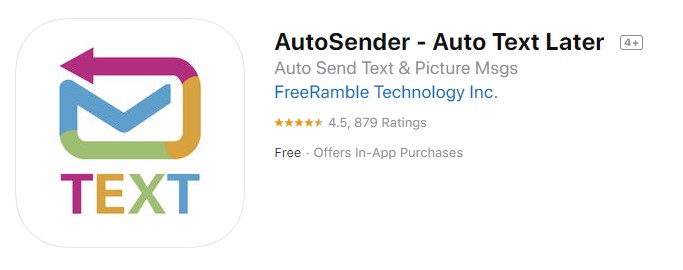 Sử dụng AutoSender – Văn bản tự động sau
Sử dụng AutoSender – Văn bản tự động sauBước 2. Bây giờ, nhấn vào 'Tạo tin nhắn', sau đó điền chi tiết tin nhắn. Đối với lịch trình, chọn 'Một lần' và sau đó điền thông báo, ngày và giờ. Bạn cũng có thể thêm nhiều liên hệ. Khi hoàn tất, chạm vào nút 'Lịch trình'.
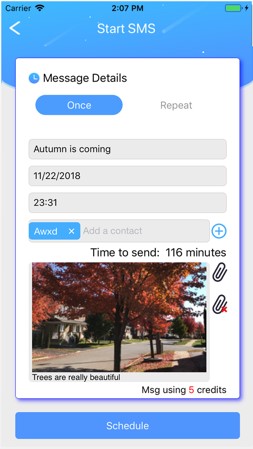 Sử dụng AutoSender – Văn bản tự động sau
Sử dụng AutoSender – Văn bản tự động sauBước 3. Nếu bạn muốn thiết lập một tin nhắn định kỳ, chọn 'Lặp lại' và chọn tần suất.
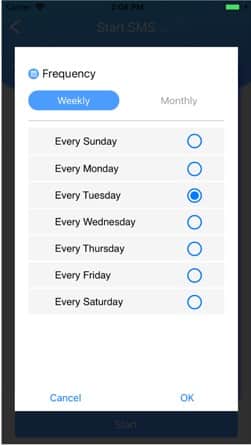 Sử dụng AutoSender – Văn bản tự động sau
Sử dụng AutoSender – Văn bản tự động sauBước 4. Khi kết thúc, bạn sẽ thấy thông báo theo lịch trình. Bạn cũng có thể điều chỉnh tin nhắn theo lịch trình.
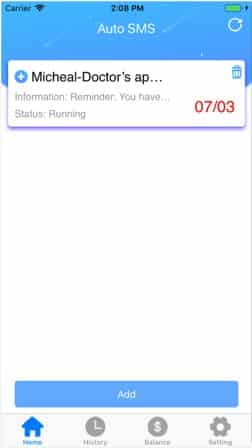 Sử dụng AutoSender – Văn bản tự động sau
Sử dụng AutoSender – Văn bản tự động sauThế là xong, bạn đã hoàn thành! Đây là cách bạn có thể sử dụng AutoSender – Auto Text Later để lên lịch tin nhắn văn bản trên iPhone của bạn.
Cũng đọc: Cách thêm chức năng cảm ứng 3D cho bất kỳ iPhone nào
Sử dụng các ứng dụng được lập trình
Ứng dụng iOS được lập trình là một ứng dụng iPhone tốt nhất khác để lên lịch cho tin nhắn văn bản. Điều tốt nhất về các ứng dụng được lên lịch là nó cho phép người dùng tự động lên lịch tin nhắn văn bản qua SMS / iMessage và email. Không chỉ vậy, ứng dụng được lên lịch còn cho phép người dùng lên lịch nhắc nhở cho ứng dụng nhắn tin chính. Đây là cách bạn có thể sử dụng ứng dụng được lập trình để lên lịch tin nhắn văn bản.
Bước 1. Đầu tiên, tải xuống và cài đặt Yêu cầu theo lịch trình trên thiết bị iOS của bạn.
 Sử dụng các ứng dụng được lập trình
Sử dụng các ứng dụng được lập trìnhBước 2. Tiếp theo, mở ứng dụng và sau đó nhấn nút 'Tạo tin nhắn'.
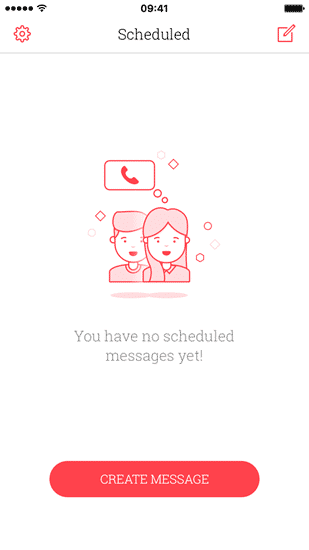 Sử dụng các ứng dụng được lập trình
Sử dụng các ứng dụng được lập trìnhBước 3. Trong bước tiếp theo, chạm vào nút 'Chọn người nhận' và sau đó chọn số liên lạc. Bây giờ viết tin nhắn.
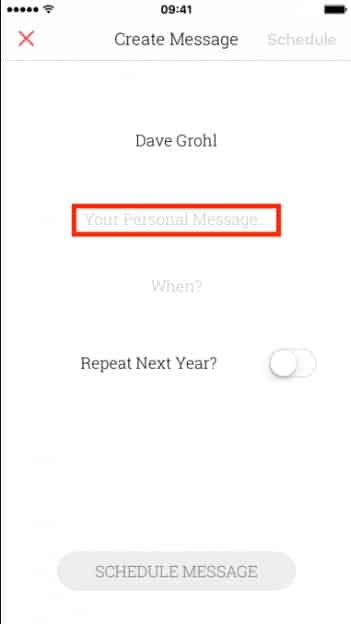 Sử dụng các ứng dụng được lập trình
Sử dụng các ứng dụng được lập trìnhBước 4. Bây giờ, nhấn vào nút Lịch ngày và bạn sẽ được cung cấp một phần bù ngày và giờ. Chọn ngày và giờ, sau đó nhấn 'Lịch trình tin nhắn'
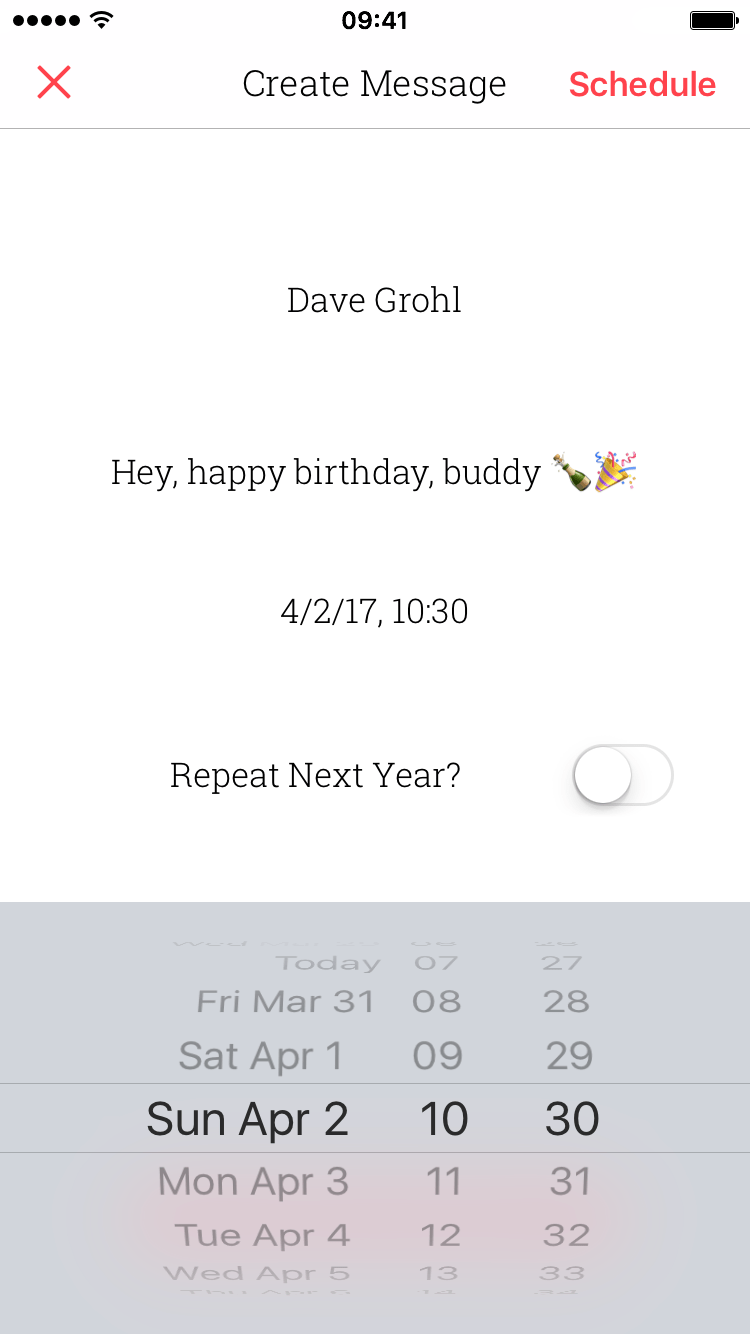 Sử dụng các ứng dụng được lập trình
Sử dụng các ứng dụng được lập trìnhThế là xong, bạn đã hoàn thành! Tin nhắn sẽ được gửi vào ngày dự kiến. Đây là cách bạn có thể sử dụng ứng dụng được lập trình để lên lịch tin nhắn văn bản trên iPhone.
Vì vậy, đặc biệt là về Cách lên lịch tin nhắn văn bản trên iPhone. Với phương pháp này, bạn có thể dễ dàng lên lịch một loạt tin nhắn cho bạn bè, gia đình hoặc thành viên công ty để tránh bỏ lỡ các sự kiện quan trọng. Vì vậy, bắt đầu lên lịch SMS ngay hôm nay. Chúng tôi hy vọng bạn thích giải pháp tuyệt vời này, chia sẻ nó với những người khác. Vui lòng để lại một bình luận dưới đây nếu bạn có câu hỏi liên quan đến điều này.
